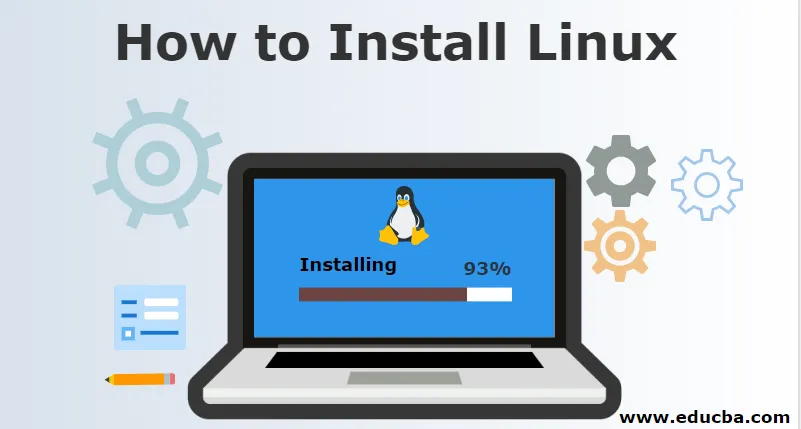
Jak zainstalować system Linux?
Linux to darmowy system operacyjny typu open source, który pozwala każdemu, kto ma wiedzę programistyczną, na modyfikowanie i tworzenie własnego systemu operacyjnego zgodnie z ich wymaganiami. Przez wiele lat stała się bardziej przyjazna dla użytkownika i obsługuje wiele funkcji, takich jak
- Niezawodny, gdy jest używany z serwerami
- Nie potrzebujesz antywirusa
- Serwer Linux może działać bez przerwy z bootowaniem przez wiele lat.
Ma wiele dystrybucji, takich jak Ubuntu, Fedora, Redhat, Debian, ale wszystkie działają na samym serwerze Linux. Instalacja każdej dystrybucji jest podobna, dlatego wyjaśniamy tutaj Ubuntu.
Zacznijmy więc korzystać z tego wspaniałego systemu operacyjnego za pomocą jednej z następujących metod.
A. Zainstaluj system Linux za pomocą dysku CD-ROM lub pamięci USB
Pobierz pliki .iso lub ISO na komputer z Internetu i zapisz je na dysku CD-ROM lub w pamięci USB po uruchomieniu w programie Pen Drive Linux i UNetBootin
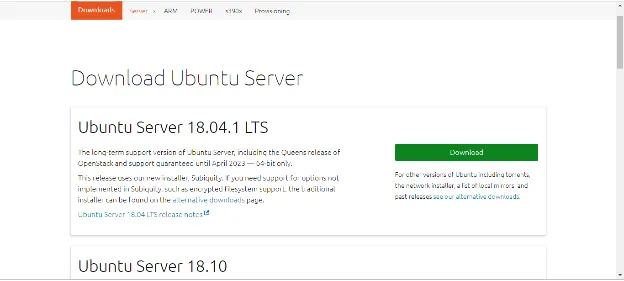
1. Uruchom do pamięci USB:
Musisz ponownie uruchomić komputer po podłączeniu napędu CD-ROM lub pendrive do komputera. Naciśnij klawisz Enter w momencie uruchamiania, tutaj wybierz opcję CD-ROM lub pendrive, aby rozpocząć dalszy proces uruchamiania. Spróbuj ręcznie ustawić rozruch, przytrzymując klawisz F12, aby rozpocząć proces rozruchu. Umożliwi to wybranie różnych opcji rozruchu przed uruchomieniem systemu. Wszystkie opcje, czy to USB, CD ROM, czy liczba systemów operacyjnych, otrzymasz listę, z której musisz wybrać jeden.
Uwaga:-
Po uruchomieniu komputera zobaczysz nowy ekran o nazwie „GNU GRUB”, moduł ładujący, który obsługuje instalacje w systemie Linux. Ten ekran pojawi się tylko w przypadku, gdy istnieje więcej niż jeden system operacyjny.

- Ustaw układ klawiatury.
- Teraz zostaniesz zapytany Jakie aplikacje chciałbyś zainstalować, aby zacząć od Linuksa? Dwie opcje to „Normalna instalacja” i „Minimalna instalacja”.

2. Wyznacz wybór:
Wybierz dysk do instalacji systemu operacyjnego, który ma zostać ukończony. Wybierz „Wymaż dysk i zainstaluj Ubuntu”, jeśli chcesz zastąpić istniejący system operacyjny, w przeciwnym razie wybierz opcję „Coś innego” i kliknij ZAINSTALUJ TERAZ.
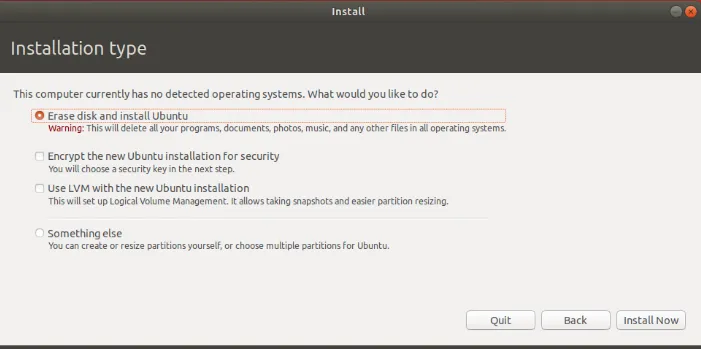
3. Rozpocznij instalację:
- Mały panel poprosi o potwierdzenie. Kliknij Kontynuuj, jeśli nie chcesz zmieniać podanych informacji. Wybierz swoją lokalizację na mapie i zainstaluj Linux.
- Podaj dane logowania.
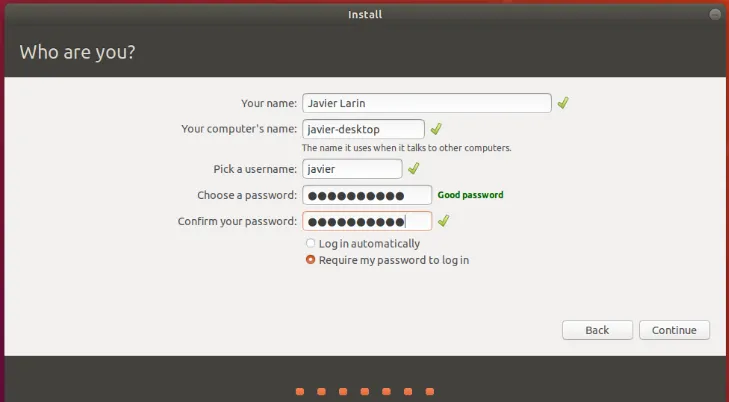
4. Zakończ proces instalacji:
Po zakończeniu instalacji pojawi się monit o ponowne uruchomienie komputera.

Możesz także pobrać wybrane sterowniki za pomocą menu Ustawienia systemowe. Wystarczy wykonać następujące kroki:
Dodatkowe sterowniki> wybierz sterownik karty graficznej z listy.
Na liście dostępnych będzie wiele przydatnych sterowników, takich jak sterowniki Wi-Fi.
Dostępnych i instalowanych jest także wiele innych opcji
B. Zainstaluj Linux za pomocą Virtual Box VMWARE
W ten sposób nic nie wpłynie na system operacyjny Windows.
Jakie są wymagania?
- Dobre połączenie z Internetem
- Co najmniej 4 GB pamięci RAM
- Co najmniej 12 GB wolnego miejsca
Kroki:
1. Pobierz VIRTUAL BOX z oryginalnej strony ORACLE VIRTUAL BOX. Możesz zapoznać się z poniższym linkiem
https://www.virtualbox.org/
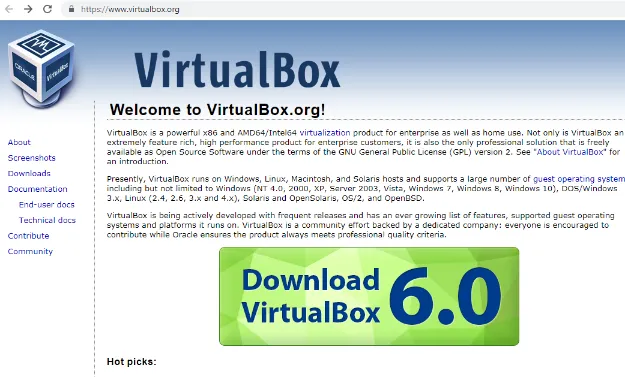
2. Zainstaluj Linux za pomocą Virtual Box
Użyj pliku .iso lub pliku ISO, który można pobrać z Internetu i uruchomić wirtualne pudełko.

Tutaj musimy przydzielić pamięć RAM do wirtualnego systemu operacyjnego. Powinien wynosić 2 GB zgodnie z minimalnymi wymaganiami.

- Wybierz opcję w obszarze Utwórz dysk wirtualny.
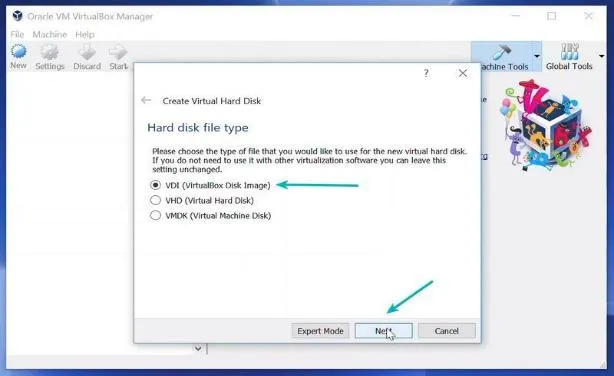
- Wybierz rodzaj pamięci na fizycznym dysku twardym. I wybierz rozmiar dysku (minimum 12 GB zgodnie z wymaganiami)
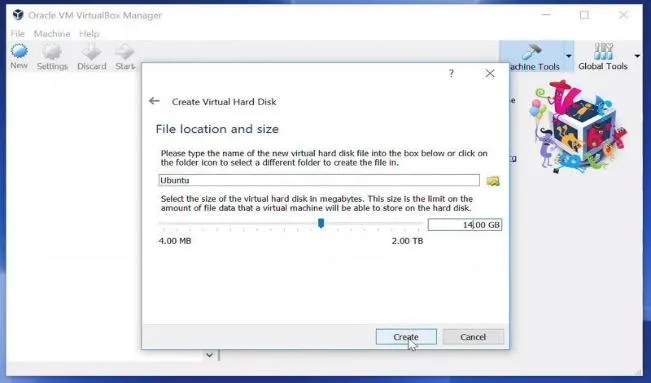
- Kliknij opcję tworzenia, a następnie kliknij przycisk START, aby uruchomić wirtualne okno i przejdź do lokalizacji pliku .iso systemu operacyjnego.
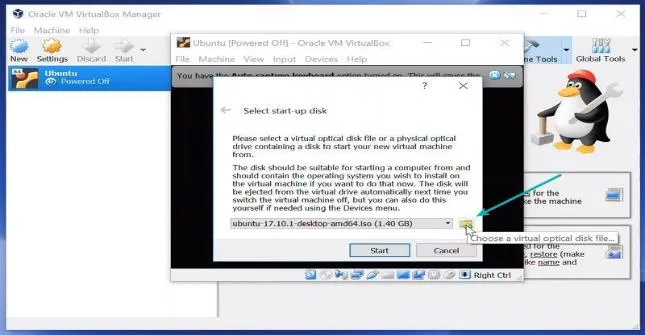
- Teraz uruchomi się system operacyjny Linux. Kliknij opcję instalacji.

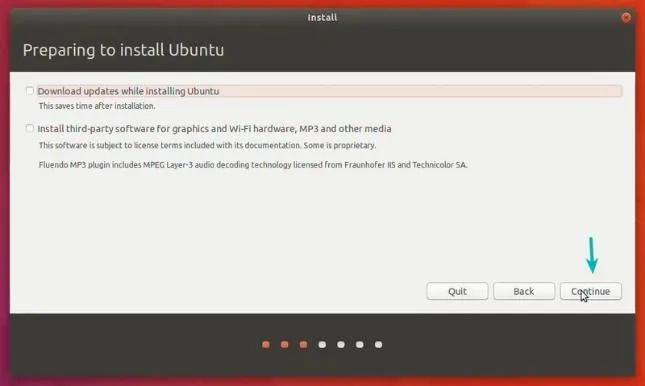
- Wybierz dysk do ukończenia instalacji systemu operacyjnego. Wybierz „Wymaż dysk i zainstaluj Ubuntu”, jeśli chcesz zastąpić istniejący system operacyjny, w przeciwnym razie wybierz opcję „Coś innego” i kliknij ZAINSTALUJ TERAZ.
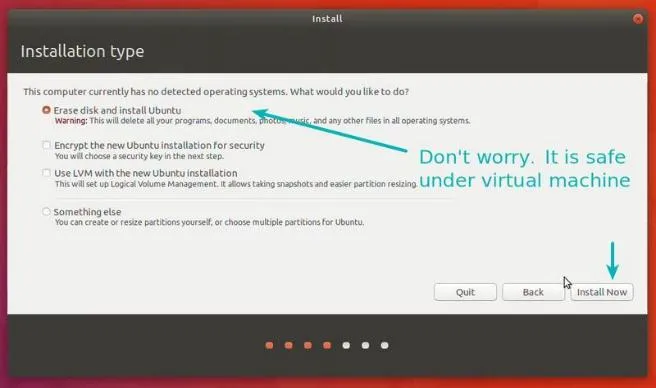
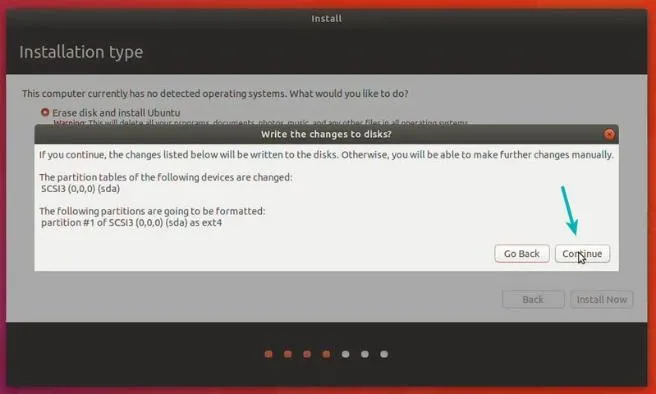

- Kliknij Kontynuuj.
- Wybierz nazwę użytkownika i hasło.
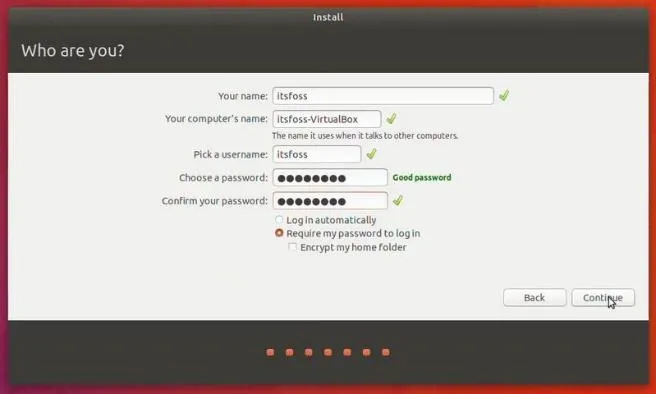
Jesteś prawie gotowy. Instalacja powinna zająć 10–15 minut. Po zakończeniu instalacji uruchom ponownie system.
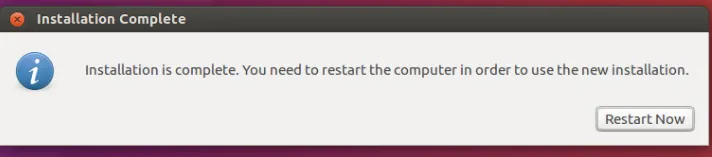
UWAGA : W przypadku jakichkolwiek problemów zamknij i ponownie uruchom wirtualne pudełko.
Systemy operacyjne Linux oferują teraz miliony programów / aplikacji do wyboru, większość z nich jest darmowa! Linux jest również preferowanym systemem operacyjnym dla środowisk serwerowych ze względu na jego stabilność i niezawodność (wielkie firmy takie jak Amazon, Facebook i Google używają Linuksa do swoich serwerów). Jest to dobry wybór dla wszystkich.
Polecane artykuły
Jest to przewodnik na temat instalacji systemu Linux. Tutaj omówiliśmy Instrukcje i różne kroki, aby zainstalować Linuksa. Możesz także spojrzeć na następujący artykuł, aby dowiedzieć się więcej -
- Jak korzystać z poleceń Kali Linux
- Ściągawka Linux
- Adobe Illustrator dla systemu Linux
- Różnice między Linuksem a Androidem
- Różnica między Wi-Fi a Ethernetem
- iPhone vs Android | Najważniejsze różnice